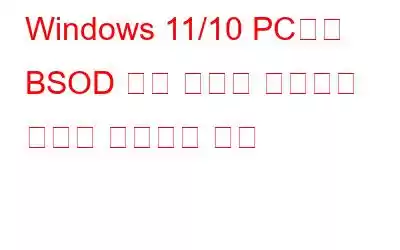두려운 죽음의 블루스크린은 컴퓨터에서 보고 싶은 마지막 화면입니다. 반면 페이지 오류의 커널 데이터는 정확히 다음과 같습니다. 이것은 무시해서는 안되는 매우 중요한 코드입니다. 이는 컴퓨터에 문제가 있다는 경고이므로 즉시 조치를 취해야 합니다. 좋은 소식은 상황이 악화되기 전에 근본 원인을 확인할 수 있는 여러 가지 옵션이 있다는 것입니다.
Windows PC에서 커널 데이터 인페이지 오류를 해결하는 방법
사용자가 취할 수 있는 문제 해결 조치는 여러 가지가 있습니다. 상태 코드 유무에 관계없이 페이지 문제의 커널 데이터를 수정하는 데 착수할 수 있습니다. 다른 작업을 수행하기 전에 모든 파일을 백업하십시오. 하드 드라이브 오류가 발생하면 언제든지 PC가 충돌할 수 있습니다.
방법 1: 컴퓨터 다시 시작
BSOD가 발생할 때마다 컴퓨터가 자동으로 재부팅됩니다. . 하지만 솔루션을 실험할 때는 변경 사항을 적용한 후 컴퓨터를 다시 시작해 보십시오. 무작위 하드웨어 결함, 과도한 리소스 사용 또는 불완전한 드라이버나 컴퓨터 업데이트로 인해 문제가 발생했을 수도 있습니다.
방법 2: 하드웨어 검사
Windows의 데이터 인페이지 문제는 케이블이 부분적으로 풀리거나 꼬여서 발생할 수 있습니다. PC에 SSD가 있더라도 PC에 물리적인 충격이 가해지면 드라이브가 분리되거나 드라이브를 마더보드에 연결하는 섬세한 핀이 손상될 수 있습니다. 컴퓨터에서 전원선을 분리하고 컴퓨터를 끄십시오. 그런 다음 다음 단계를 따르세요.
- 메모리 모듈을 제거하고 핀에 손상이 있는지 검사합니다.
- 모든 메모리 모듈이 슬롯에 올바르게 배치되었는지 확인하세요.
- 하드 드라이브 케이블이 하드 드라이브와 마더보드 모두에 제대로 연결되어 있는지 확인하세요.
방법 3: 하드 디스크 드라이브 검사
하드 드라이브인 경우 디스크 문제가 있는 경우 오류 검사 프로그램을 사용하여 검사를 수행하고 특정 오류를 수정해야 합니다. 단계는 다음과 같습니다.
1단계: '파일 탐색기'에서 '이 PC'를 선택합니다. 하드 디스크를 마우스 오른쪽 버튼으로 클릭한 후 상황에 맞는 메뉴에서 '속성'을 선택하세요.
2단계: '도구' 탭에서 '확인'을 클릭하세요.
3단계: 하드 디스크 상태는 Windows OS에서 자동으로 모니터링됩니다. 결과적으로 드라이브를 모니터링할 필요가 없다는 알림이 표시될 수 있습니다. 다만, 안전을 위해서 , 오류 검사 도구를 실행하세요.
4단계: 검사를 시작하려면 '드라이브 검사'를 선택하세요.
5단계: 알림을 받은 경우 디스크를 사용하는 동안 검사를 실행할 수 없다고 주장하는 경우, PC를 재부팅하고 다음에 다시 시작할 때 검사가 시작되도록 예약하세요.
6단계: 도구를 허용하는 옵션이 제공됩니다. 발견된 결함을 수정합니다. 계속 진행하면 커널 데이터 인페이지 오류가 해결됩니다.
방법 4: 메모리 진단 도구 활성화
상태 코드가 메모리 문제를 나타내는 경우 메모리 진단 프로그램 초기화를 고려하세요. . 이 프로그램을 사용하기 전에 열려 있는 모든 앱과 파일이 닫혀 있는지 확인하세요.
1단계: '시작'을 열고 검색 상자에 mdsched.exe를 입력하세요. "메모리 진단"을 입력하고 목록에서 결과를 선택할 수도 있습니다.
2단계: 즉시 또는 다음 재부팅 시 검사를 수행할 수 있습니다.
3단계: 스캔이 시작되면 F1을 눌러 중지합니다. 이를 통해 사용하려는 스캔 유형을 선택할 수 있는 옵션이 제공됩니다. 커널 데이터 인페이지 오류가 발생하면 보다 철저한 검사를 수행해야 하므로 "확장"을 선택해야 합니다.
4단계: 변경 사항을 저장하려면 F10을 누르세요. 시간이 오래 걸릴 수 있으므로 이 검사를 중단하지 않는 것이 좋습니다.
5단계: 문제가 발견되면 컴퓨터가 다시 시작될 때 바탕 화면에 알림이 표시됩니다.
방법 5: 최근에 설치된 소프트웨어 제거
소프트웨어 설치로 인해 PC에 원치 않는 수정이 여러 번 발생할 수 있습니다. 단일 앱은 장치 드라이버 변경부터 PC 파일 손상까지 PC에 근본적인 영향을 미칠 수 있습니다. 최근에 설치한 소프트웨어/앱을 제거하고 컴퓨터를 다시 시작하세요. 귀하의 컴퓨터와 호환되지 않거나 바이러스에 감염되었을 수도 있습니다. 서명되지 않은 드라이버에 대해서도 마찬가지입니다. 최근에 서명되지 않은 드라이버를 설치한 경우 해당 드라이버도 제거해야 합니다.
방법 6: 최근에 설치한 모든 하드웨어 연결을 끊습니다.
새 장비나 주변 장치를 연결 해제하고 다시 시작합니다. 최근에 설치했어요. 호환되지 않는 새 하드웨어, 손상된 장치 드라이버, 심지어 잘못 설치된 장치까지 모두 이 문제를 일으킬 수 있습니다. 문제가 새 하드웨어와 관련된 경우 며칠 내에 문제를 관찰해야 합니다. 이 경우 새 장치를 모두 분리하고 PC를 재부팅하세요. 그것이 작동한다면 문제가 발생한다면 동일한 하드웨어를 다시 설치하여 오류가 다시 발생하는지 확인하십시오. 받지 못했다면 설치 오류로 인한 것일 가능성이 높습니다.
방법 7: 취약점 스캔
바이러스는 거의 모든 작업을 수행할 수 있으며 심지어 커널 데이터 인페이지 오류도 생성할 수 있습니다. 바이러스 백신 소프트웨어로 포괄적인 컴퓨터 검사를 실행하여 바이러스에 의한 것인지 확인하십시오. Microsoft Defender와 Systweak Antivirus와 같은 기타 타사 보안 소프트웨어를 함께 사용할 수도 있습니다.
방법 8: 장치 드라이버 검사
커널 데이터 인페이지 오류는 불량하거나 손상된 장치 드라이버로 인해 자주 발생하며, 이로 인해 PC가 하드 디스크나 기타 하드웨어가 제대로 작동하지 않는 것으로 인식하게 됩니다. 좋은 소식은 하드웨어를 교체하는 대신 드라이버만 업데이트하면 된다는 것입니다. 드라이버는 장치 관리자를 사용하거나 공식 웹사이트에서 다운로드/설치하여 수동으로 업데이트할 수 있습니다. 그러나 몇 번의 마우스 클릭만으로 가장 호환되는 드라이버를 스캔/다운로드하고 설치하려면 고급 드라이버 업데이트 프로그램을 사용하는 것이 좋습니다.
방법 9: 시스템 파일 검사기 시작
파일이 없거나 손상되어 문제가 발생한 경우 시스템 파일 검사기 프로그램이 가장 좋은 해결 방법입니다. 손상되거나 누락된 컴퓨터 시스템 파일을 자동으로 찾아 복구하는 Windows 기능입니다. 단계는 다음과 같습니다.
1단계: 명령을 실행하려면 Win + R을 누르고 cmd를 입력합니다. 관리 권한으로 명령 프롬프트를 실행하려면 Ctrl + Shift + Enter를 누르세요.
2단계: 계속하려면 프롬프트에 sfc /scannow를 입력하고 Enter를 누르세요.
3단계: 절차가 오래 걸릴 수 있으므로 인내심을 가지세요. 오류가 없으면 완료하는 데 짧은 시간이 걸립니다.
참고: 오류가 발견되면 발견된 내용과 수정 가능 여부 목록이 제공됩니다.
>방법 10: BIOS 설정 복원
부팅 순서 변경을 제외하고 대부분의 사용자는 BIOS 설정에서 어떤 것도 변경하지 않습니다. 반면 잘못된 설정은 커널 데이터 인페이지 오류가 있는 BSoD를 포함하여 컴퓨터에 혼란을 일으킬 수 있습니다. BIOS를 공장 기본값으로 재설정하지 않으면 이것이 문제인지 알 수 있는 방법이 없습니다. 단계는 다음과 같습니다.
1단계: 컴퓨터를 다시 시작하고 BIOS 버튼을 누릅니다.
2단계: 검색 BIOS의 "기본값으로 재설정" 옵션.
3단계: BIOS를 재설정한 후 컴퓨터를 다시 시작하여 오류가 지속되는지 확인합니다.
문제 해결 방법에 대한 마지막 말씀 Windows의 커널 데이터 인페이지 오류?중지 코드 '커널 데이터 인페이지 오류'는 일반적으로 메모리나 하드 드라이브 오류와 같은 하드웨어 오류를 나타냅니다. 그러나 시스템 파일 결함, 잘못된 BIOS 설정, 마더보드 문제 또는 감염으로 인해 발생할 수 있습니다. 무언가가 올바르게 연결되지 않은 경우 PC는 이를 하드웨어 오류로 해석하고 해당 BSOD를 표시합니다. 위의 방법은 컴퓨터에서 이 오류를 해결하는 데 도움이 될 것입니다.
Facebook, Instagram, YouTube 등 소셜 미디어에서 우리를 팔로우하세요. 문의사항이나 제안사항이 있으면 아래 댓글 섹션을 통해 알려주시기 바랍니다. 우리는 해결책을 가지고 당신에게 다시 연락하고 싶습니다. 우리는 기술과 관련된 일반적인 문제에 대한 답변과 함께 팁과 요령을 정기적으로 게시합니다.
읽기: 0